Minecraft – это популярная игра, где игроки могут строить и исследовать виртуальные миры с использованием блоков. Один из ключевых аспектов игры – это возможность устанавливать плагины, которые добавляют новые функции и возможности. Однако, установка плагинов на сервер Minecraft может быть немного сложной задачей, особенно для новичков. В этой статье мы предоставим подробную инструкцию, которая поможет вам закинуть плагины на ваш сервер.
Шаг 1: Скачайте плагин
Первым шагом в установке плагинов на сервер Minecraft является их скачивание. Вы можете найти плагины на различных веб-сайтах и форумах, посвященных Minecraft. Обратите внимание на версию сервера Minecraft и требования плагина, чтобы убедиться, что они совместимы. Скачайте плагин в виде .jar файла и сохраните его на вашем компьютере.
Шаг 2: Подключите FTP
Для того чтобы закинуть плагины на сервер Minecraft, вам потребуется подключиться к серверу с помощью FTP-клиента. FTP (File Transfer Protocol) – это протокол, который позволяет передавать файлы с вашего компьютера на удаленный сервер. Используйте FTP-клиент, такой как FileZilla, и введите данные для подключения к вашему серверу Minecraft: IP-адрес, имя пользователя и пароль. Подключитесь к серверу с помощью FTP.
Шаг 3: Закиньте плагин на сервер
После успешного подключения с помощью FTP вы увидите список файлов и папок на вашем сервере. Найдите папку, в которой установлен Minecraft сервер. Внутри этой папки должна быть папка с именем "plugins". Откройте папку "plugins" и перетащите скачанный ранее .jar файл плагина внутрь этой папки. Подождите, пока файл скопируется на сервер.
Обратите внимание, что вам также могут понадобиться дополнительные библиотеки или зависимости для работы плагина. В таком случае, вы должны загрузить их в папку "plugins" вместе с .jar файлом плагина.
Установка и настройка Minecraft сервера

Шаг 1: Скачивание сервера Minecraft
- Перейдите на официальный сайт Minecraft и скачайте серверную версию программы.
- Сохраните скачанный файл в отдельную папку на вашем компьютере.
Шаг 2: Установка Java Runtime Environment (JRE)
- Убедитесь, что на вашем компьютере установлена Java Runtime Environment. Если она не установлена, скачайте и установите ее с официального сайта Oracle.
- Запустите установщик и следуйте инструкциям на экране для завершения установки.
Шаг 3: Запуск Minecraft сервера
- Откройте командную строку или терминал и перейдите в папку, где у вас расположен скачанный файл сервера Minecraft.
- Введите следующую команду для запуска сервера:
java -Xmx1024M -Xms1024M -jar minecraft_server.jar noguiВ данной команде -Xmx1024M -Xms1024M означает, что вы устанавливаете максимальный и начальный размер выделенной оперативной памяти для сервера. Значение 1024M можно изменить в зависимости от ваших потребностей.
Шаг 4: Настройка сервера
- После запуска сервера, он создаст несколько файлов и папок, включая файл server.properties.
- Откройте файл server.properties в текстовом редакторе.
- Настройте параметры сервера по своему усмотрению. Некоторые наиболее важные параметры:
| Параметр | Описание |
|---|---|
| server-ip | IP-адрес вашего сервера. Оставьте это поле пустым, если хотите, чтобы сервер был доступен всем. Установите свой IP-адрес, если хотите ограничить доступ к серверу. |
| server-port | Порт, на котором будет работать сервер. По умолчанию - 25565. |
| max-players | Максимальное количество игроков, которые могут быть подключены к серверу одновременно. |
Шаг 5: Подключение к серверу
- Запустите Minecraft клиент на вашем компьютере.
- Нажмите кнопку "Мультиплеер" и затем "Добавить сервер".
- Введите имя сервера и IP-адрес сервера.
- Нажмите кнопку "Готово" и запустите подключение к серверу.
Теперь ваш Minecraft сервер должен быть установлен и настроен для подключения игроков!
Выбор подходящего плагина

Выбор правильного плагина для вашего сервера Minecraft - важный шаг, который поможет воплотить в жизнь ваше видение игрового процесса. Вот несколько важных факторов, которые следует учитывать при выборе плагина:
- Совместимость: Убедитесь, что плагин совместим с вашей версией сервера Minecraft. Некоторые плагины могут быть устаревшими или несовместимыми с последними обновлениями.
- Функциональность: Задумайтесь, какую конкретную функцию вы хотите добавить на ваш сервер. Например, вы можете искать плагины, которые добавляют новые блоки, предметы, NPC или команды.
- Отзывы и рейтинги: Прочтите отзывы и рейтинги других пользователей о плагинах, чтобы получить представление о их надежности и качестве. Учтите, что отзывы могут быть субъективными и не всегда точными.
- Активная поддержка: Сообщество разработчиков плагина имеет большое значение. Узнайте, насколько активно плагин поддерживается и обновляется, чтобы минимизировать риск возникновения проблем или конфликтов с другими плагинами.
- Лицензия: Проверьте, какая лицензия применяется к плагину, чтобы убедиться, что она соответствует вашим потребностям. Некоторые плагины могут требовать платной лицензии для коммерческого использования или иметь ограничения на модификацию или распространение.
Помните, что выбор плагина - это индивидуальный процесс и зависит от вашей конкретной ситуации. Обратитесь к форумам, сообществам разработчиков или другим пользователям Minecraft для получения рекомендаций и советов.
Скачивание плагина с официального сайта

Для установки плагинов на ваш сервер Minecraft, вам понадобится скачать нужные файлы с официального сайта плагина. Весь необходимый контент доступен для скачивания на странице каждого плагина.
- Откройте ваш веб-браузер и перейдите на официальный сайт Minecraft или на другой надежный сайт, где предоставляются плагины для Minecraft.
- В меню навигации или в разделе "Плагины" найдите нужный плагин для скачивания. Убедитесь, что выбранный плагин совместим с вашей версией Minecraft и совместим с другими плагинами, которые уже установлены на сервере.
- На странице плагина вы найдете информацию о функциях и возможностях плагина, а также о его последней версии. Прочтите описание, чтобы убедиться, что плагин соответствует вашим требованиям и ожиданиям.
- Найдите раздел "Загрузки" или "Скачать" и кликните на ссылку, чтобы начать загрузку плагина. Часто плагины предоставляются в виде JAR (Java Archive) файлов или ZIP-архивов.
- После того, как файл плагина будет скачан на ваш компьютер, проверьте его целостность, чтобы убедиться, что файл не был поврежден при загрузке.
Теперь у вас есть файл плагина, который вы можете использовать для установки на ваш сервер Minecraft. В следующем разделе вы узнаете, как установить этот плагин на сервер.
Распаковка и размещение плагина на сервере

После того, как вы скачали плагин для Minecraft, вам потребуется распаковать и разместить его на сервере. В этом разделе мы расскажем вам, как это сделать.
- Распакуйте плагин
- Перенесите плагин на сервер
- Проверьте сервер
Первым шагом вам нужно распаковать скачанный плагин. Обычно плагины поставляются в виде ZIP-архивов. Программы для распаковки архивов могут варьироваться в зависимости от вашей операционной системы. Если вы используете Windows, вы можете воспользоваться программами, такими как WinRAR или 7-Zip. Если вы используете MacOS, встроенный архиватор Finder может выполнить эту задачу. В Linux вы можете использовать команду "unzip" для распаковки архива.
После распаковки плагина вам нужно скопировать его файлы на ваш сервер Minecraft. Для этого вам потребуется доступ к файловой системе вашего сервера. Самый простой способ достать файлы на сервер - использовать протокол FTP. Если у вас есть FTP-клиент, подключитесь к своему серверу и перетащите файлы плагина в нужную директорию.
После того, как вы переместили файлы плагина на сервер, вам нужно перезагрузить сервер Minecraft, чтобы он мог загрузить и активировать плагин. Это можно сделать с помощью панели управления вашего сервера или команды "/reload" в игре. Проверьте консоль сервера на наличие сообщений об успешной загрузке плагина.
Теперь, когда вы узнали, как распаковать и разместить плагин на сервере Minecraft, вы можете наслаждаться новыми возможностями и функциями, которые он предоставляет.
Проверка совместимости плагина с версией Minecraft и установленными модами
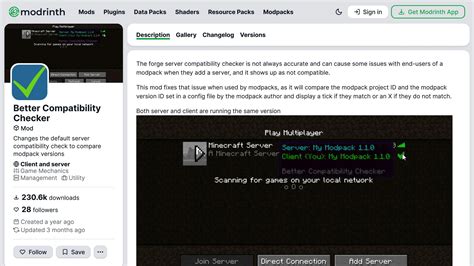
Перед тем, как установить новый плагин на свой сервер Minecraft, важно убедиться в его совместимости с версией игры и установленными модами. В противном случае плагин может не работать или даже вызвать сбои в работе сервера.
Для проверки совместимости плагина с версией Minecraft рекомендуется обратиться к описанию плагина на официальном форуме или сайте разработчика. Там должна быть указана поддерживаемая версия игры. Если плагин совместим с вашей версией Minecraft, это будет явно указано.
Что касается совместимости плагина с установленными модами, процесс может быть более сложным. Плагины могут быть зависимы от определенных модов или использовать их функционал. В таком случае, в описании плагина должны быть указаны совместимые моды или рекомендуемые условия установки. Вы также можете обратиться к сообществу Minecraft или к другим администраторам серверов для советов и рекомендаций относительно совместимости плагинов и модов.
Если плагин или моды несовместимы, могут возникнуть различные проблемы, такие как ошибки в работе сервера, вылеты клиентов или некорректное отображение элементов игры. Поэтому важно тщательно проверить совместимость перед установкой новых плагинов или обновлением существующих.
Одним из способов проверки совместимости является тестирование плагина на отдельном тестовом сервере, где уже установлены используемые моды и версия Minecraft. Если плагин работает корректно без ошибок, значит он совместим с вашей конфигурацией. В противном случае, вам следует искать альтернативные плагины или обновлять используемые моды до совместимой версии.
Установка плагинов на сервер Minecraft – это отдельный этап, который также предполагает следование инструкциям и рекомендациям разработчика. Тщательно изучайте описание плагинов, проверяйте их совместимость и следуйте рекомендациям, чтобы избежать проблем в работе вашего сервера.
Настройка плагина в конфигурационных файлах сервера

Когда вы скачали и установили плагин на сервер Minecraft, вам может потребоваться настроить его с помощью конфигурационных файлов. Конфигурационные файлы позволят вам изменить различные параметры работы плагина в соответствии с вашими потребностями.
1. Найдите папку с установленным сервером Minecraft. Обычно она называется "server", "server-files" или похожим образом.
2. Откройте папку с плагином, который вы хотите настроить. Внутри папки должны быть различные файлы и папки, включая конфигурационные файлы.
3. Откройте конфигурационный файл плагина с помощью текстового редактора. Этот файл обычно имеет расширение .yml или .cfg, но может иметь и другое расширение, зависящее от плагина.
4. Внутри конфигурационного файла вы найдете различные параметры, которые можно изменить. Прочтите комментарии рядом с каждым параметром, чтобы понять, для чего он используется.
5. Измените значение параметра, если необходимо. Некоторые параметры могут быть логического типа (true/false), числового типа или текстового типа. Убедитесь, что вы правильно указываете значение параметра в соответствующем формате.
6. Сохраните изменения в конфигурационном файле и закройте его.
7. Перезапустите сервер Minecraft, чтобы изменения вступили в силу. Вы должны увидеть эффект изменений, которые вы внесли в конфигурационный файл плагина.
Примечание: Некоторые плагины могут требовать дополнительных настроек, таких как указание пути к файлам баз данных или другие подобные параметры. В таком случае обычно есть инструкции в документации плагина по настройке этих параметров.
Перезапуск сервера для применения настроек
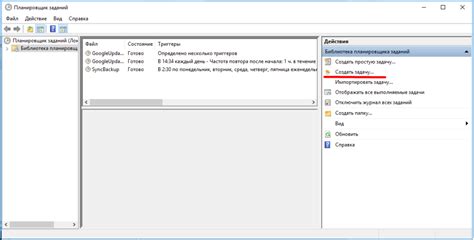
После того, как вы успешно установили и настроили необходимые плагины для вашего сервера Minecraft, необходимо выполнить перезапуск сервера для применения внесенных изменений. Перезапуск сервера позволит серверу загрузить и активировать новые плагины, а также применить все настройки, которые вы сделали.
Перезапуск сервера Minecraft можно выполнить несколькими способами:
- Использование специальных командных файлов.
- Использование плагинов управления сервером.
Один из самых простых способов перезапустить сервер - это использование командных файлов, которые обычно поставляются вместе с сервером Minecraft. Вы можете найти файлы с расширением .bat (для Windows) или .sh (для Linux/Mac) в папке, где у вас установлен сервер.
Для выполнения перезапуска сервера с помощью командного файла достаточно дважды щелкнуть по нему или запустить его из командной строки. Это приведет к остановке сервера и его автоматическому перезапуску.
Если вы предпочитаете управлять сервером с помощью плагина, то вам потребуется установить соответствующий плагин управления сервером, который позволит вам выполнять различные операции, включая перезапуск сервера. Обратитесь к документации плагина, чтобы узнать, как использовать его функции.
При перезапуске сервера Minecraft все изменения, связанные с установкой и настройкой плагинов, будут применены, и вы сможете использовать их при работе с сервером. Не забывайте перезапускать сервер каждый раз, когда вы вносите изменения в его настройки или добавляете новые плагины, чтобы все изменения вступили в силу.
Проверка работоспособности плагина на сервере Minecraft

После того, как вы успешно закинули плагин на сервер Minecraft, необходимо убедиться в его работоспособности. Для этого выполняются следующие шаги:
- Запустите сервер
- Подтвердите успешное подключение плагина
- Проверьте команды и функциональность плагина
- Тестирование взаимодействия с другими плагинами и модами
Перед проверкой плагина убедитесь, что ваш сервер Minecraft работает. Запустите сервер, следуя инструкциям вашего серверного хостинга или установки.
После запуска сервера, проверьте логи сервера на наличие сообщений о успешном подключении плагина. Если вы видите сообщение о подключении плагина без ошибок, это означает, что плагин был успешно загружен на сервер.
После подключения плагина, можете проверить его функциональность, выполнив доступные команды или взаимодействуя с игровым миром. Некоторые плагины имеют специальные команды, которые могут быть использованы в игре, поэтому важно ознакомиться с документацией к плагину или описанием, чтобы узнать, как использовать его возможности.
Если на вашем сервере установлены другие плагины или моды, рекомендуется проверить взаимодействие нового плагина с уже установленными модификациями. Если возникают конфликты или проблемы, возможно, придется настроить плагины для успешной работы вместе, или отключить один из них.
Будьте внимательны при проверке работоспособности плагина на сервере Minecraft. Если возникают ошибки или проблемы, обратитесь к документации к плагину или сообществу серверных администраторов для получения помощи.




